Como configurar o vale-refeição?
- Ir para os colaboradores
- Selecione o colaborador em questão
- Vá para o separador Contratos
- Clique em Corrigir condições
- Selecione a data de início de vigência e a data de início
- Clique em Seguinte
- Em Função, nível e salário, clique em Adicionar remuneração adicional
- Definir a remuneração adicional, neste caso Subsídio de Refeição
- Escolha o Tipo: Por dia trabalhado
- Cálculo:
- Dias trabalhados no período anterior: significa que o fatorial terá em conta o dia trabalhado no período anterior em comparação com o do ciclo da folha de
- Dias trabalhados no período atual: significa que o fatorial terá em conta os dias trabalhados no período atual em comparação com o do ciclo da folha de
- Condição de tempo:
- Dia inteiro apenas: significa que a Factorial irá gerar uma remuneração por dia trabalhado apenas se o colaborador tiver trabalhado um dia inteiro conforme determinado pelo planeamento de tempo do colaborador
- Permitir meio dia: significa que a Factorial irá gerar uma remuneração por dia trabalhado se o colaborador tiver trabalhado meio dia ou um dia completo, conforme determinado pelo planeamento de tempo do colaborador
- A opção Definir horas mínimas permitirá definir um número mínimo de horas para gerar uma remuneração por dia trabalhado (por exemplo, o colaborador deve trabalhar no mínimo 5 horas por dia para receber uma remuneração por dia trabalhado)
- Selecione o Valor por dia trabalhado: 1, Moeda: Unidade.
- Reveja se a recorrência está configurada como: A cada período
- Clique em Enviar
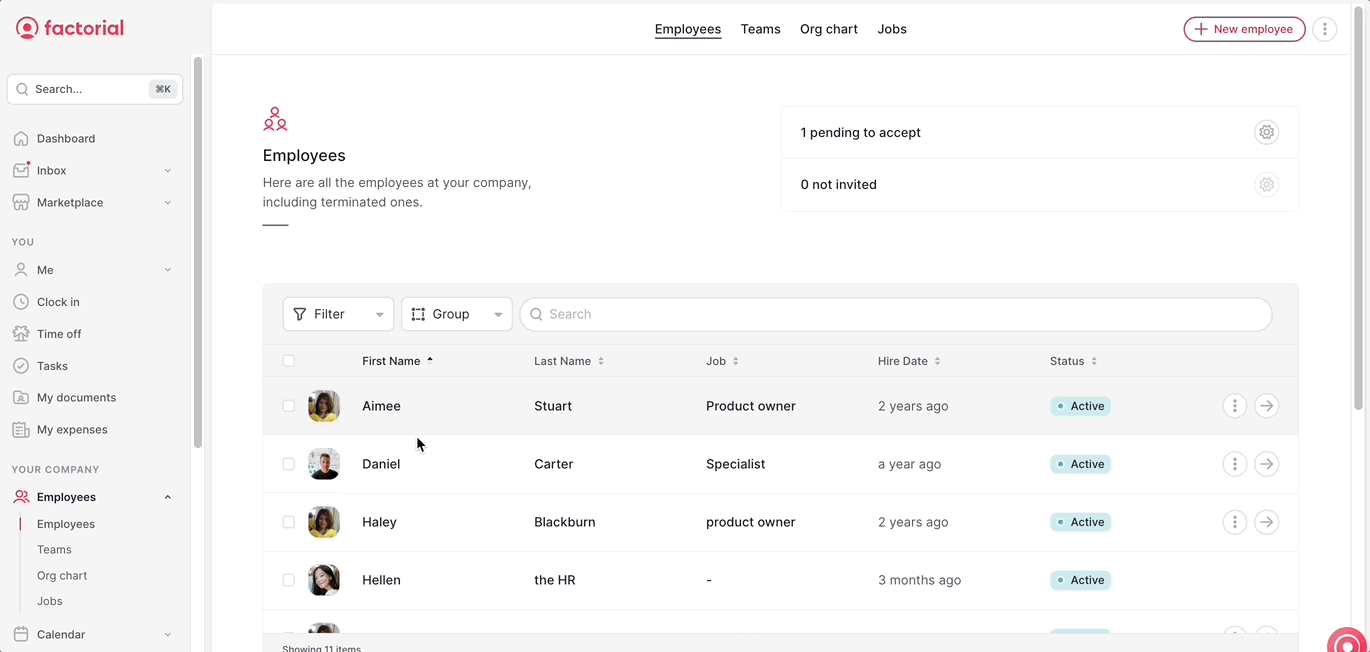
Isto significa 1 unidade por dia. Pode ainda adicionar o valor em €, especificando o valor do bilhete. Por exemplo 9€
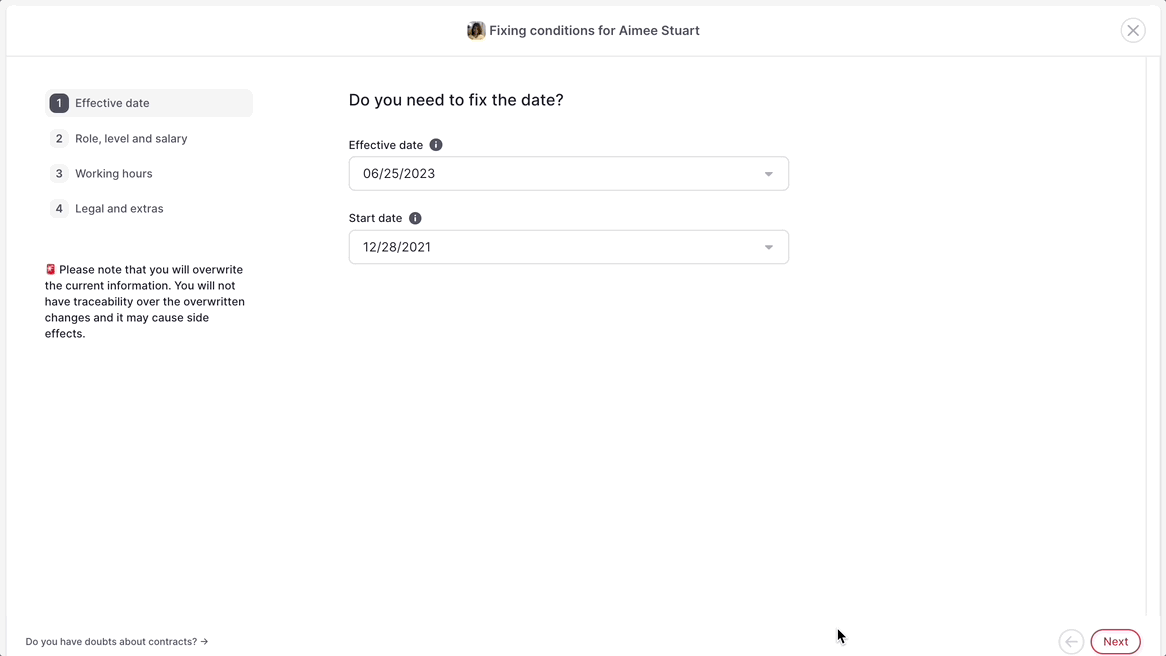
15. Confirme o Horário de Trabalho, Jurídico e Extras e clique em Corrigir condições
Também pode atualizar a condição em massa para os seus colaboradores (na mesma pessoa coletiva e mesma política de folha de pagamento) no separador funcionário → selecionando os colaboradores pretendidos (pode utilizar os filtros) → edição em massa → suplementos → nova remuneração.
Subsídio de refeição calculado em folha de pagamento
Depois de adicionar a remuneração adicional aos seus colaboradores, poderá validá-la, revê-la ou corrigi-la ao longo do ciclo da folha de pagamento.
Como?
- Aceda a Folha de Pagamento, localizada no menu da barra lateral
- Certifique-se de que está no Ciclo
- Ir para Suplementos
- Procure o seu funcionário
No caso de:
- A quantidade é boa, valide o suplemento
- O valor está errado: adicione mais ou remova o valor.
Por exemplo: se somou 23 vales de refeição mas o seu colaborador gozou férias de dois dias e pretende tirar 2 refeições da remuneração:
- Clique no botão (+) localizado à direita
- Escolha a quantidade, neste caso, (-2) unidades
- Selecione a compensação Vale-refeição
- Concluído
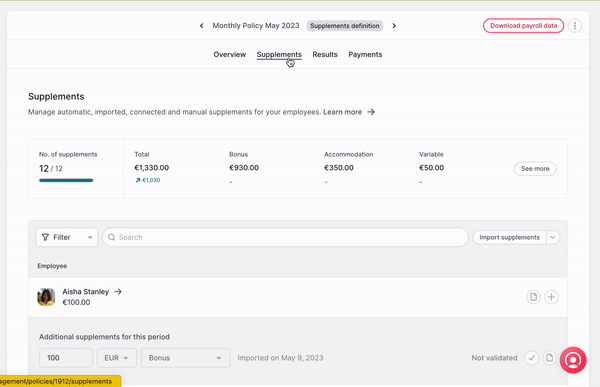
Recorde-se que os suplementos devem ser validados para que sejam processados no cálculo da folha de.
Para importar vales de refeição a granel
- Dos suplementos
- Selecione Importar suplementos, localizado à direita
- Aparecerá um separador pop-up para que solte um ficheiro Excel com as informações do vale-refeição
Para importar vales de refeição a granel, deve seguir o mesmo processo de importação de qualquer outro tipo de suplemento a granel.